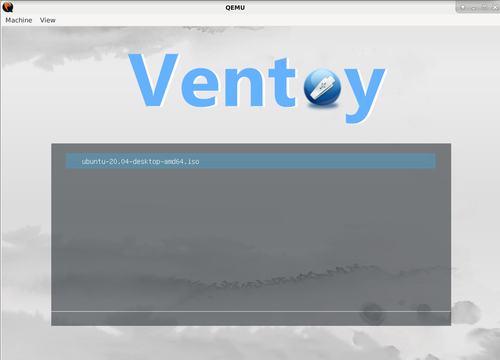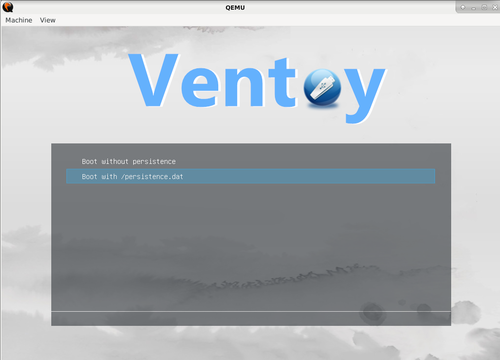Ventoy
Ventoy یک نرمافزار آزاد برای قابل راهاندازی کردن یک دستگاه حافظهٔ USB با پروندههای ISO است.
با ventoy نیازی نیست که برای قرار دادن ISOهای مختلف، حافظهٔفلش را بارها قالببندی کنید تنها ISO موردنظرتان را مانند سایر پروندهها روی فلش قرارداده و از آن برای راهاندازی سامانه استفاده کنید.
پس از راهاندازی، ventoy امکان گزینش بین ISOهای موجود را میدهد.
ویژگیها
برخی ویژگیهای Ventoy:
- کاربرد آسان و سریع (تنها محدودیت زمان کپی پروندههای ISO است)
- پشتیبانی از UEFI و BIOS
- پشتیبانی از ماندگاری داده (Data Persistence)
- پشتیبانی از پروندههای ISO بیش از ۴ گیگابایت
- پشتیبانی از بیشتر سیستمعاملها، با بیش از ۷۰۰ پروندهٔ ISO آزموده
- سازگار با راهاندازی و نصب
- بینیاز از بهروزرسانی در ارائهٔ نگارش جدید توزیع
- نبود محدودیت در تعداد پروندههای ISO
- رابط کاربری وب
نصب
اخطار:
پیش از نصب، از دادههایتان پشتیبان بگیرید. هنگام نصب، تمام دادههای موجود روی حافظهٔ فلش، از بین خواهند رفت.از آنجایی که ونتوی در مخازن موجود نیست برای بارگیری جدیدترین نگارش و کد مبدأ ventoy به صفحهٔ انتشارهای پروژه در گیتهاب مراجعه کنید. اینجا
ابتدا آخرین نگارش را بارگیری کنید:
$ wget https://github.com/ventoy/Ventoy/releases/download/vx.x.xx/ventoy-x.x.xx-linux.tar.gz
سپس بایگانی را استخراج کنید:
$ tar -xzvf ventoy-x.x.xx-linux.tar.gz
وارد شاخهٔ مربوطه شوید:
$ cd ventoy-x.x.xx-linux
فلش را وصل و نشانیش را با دستورهایی چون lsblk یا fdisk شناسایی کنید.
با دستور زیر Ventoy را روی فلش نصب کنید:
$ sudo sh Ventoy2Disk.sh -i /dev/xxx
همچنین میتوان به جای i- از I- یا u- استفاده کرد.
عملکرد هر یک از این کلیدها در جدول زیر درج شده است.
| گزینه | کاربرد |
|---|---|
| i- | نصب روی یک فلش. در صورتی که از پیش نصب شده باشد خطا صادر خواهد شد. |
| I- | نصب اجباری. در صورتی که از پیش نصب شده باشد بدون خطا مجددا نصب خواهد شد. |
| u- | بهروزرسانی |
پس از پایان نصب، ۲ افراز روی فلش ایجاد خواهد شد. نخستین افراز به قالب exFAT خواهد بود که میتوانید آن را بدون مشکل به قالبی دیگر مثل ntfs هم تبدیل کنید. پروندههای ISO خود را در این افراز بگذارید. Ventoy تمام شاخهها و زیرشاخههای این افراز را جسته و تمامی ISOها را در فهرست نمایش خواهد داد.
توجه کنید نشانی کامل پروندهٔ ISO باید بدون فاصله یا حروف غیر ascii باشد.
ساخت دیسک دایمی
میتوانید با افزونهٔ Ventoy Persistence Plugin یک پروندهٔ dat را در ریشه قرار داده تا تغییراتی که در سامانهٔ راهاندازیشده میدهید، به صورت دایمی رویش ذخیره شوند.
- جدیدترین نگارش ventoy را دریافت کرده و مشابه آموزش بالا یک دیسک زنده بسازید.
اگر نام دستگاه sdb باشد
$ sudo ./Ventoy2Disk.sh -I -s -g /dev/sdb
- با فرمان زیر یک دیسک دایمی ساخته و در مسیر ریشهٔ حافظهٔ فلش، رونویسی کنید.
$ sudo ./CreatePersistentImg.sh
خروجی، پروندهٔ persistence.dat با حجم 1.0G است.
اگر محتویات افراز به این صورت باشد، میتوانید از حافظهٔ دایمی استفاده کنید.
$ tree │── persistence.dat │── ubuntu-20.04-desktop-amd64.iso └── ventoy └── ventoy.json
$ cat ventoy/ventoy.json
{
"persistence": [
{
"image": "/ubuntu-20.04-desktop-amd64.iso",
"backend": "/persistence.dat"
}
]
}
اخطار:
اکنون میتوانید با توجه به ارائهٔ پلاگین و رابط گرافیکی پس از قرار دادن پروندهٔ persistence.dat روال تولید پروندهٔ ventoy.json را به صورت گرافیکی انجام دهید.
$ ls -ltrh
total 3.6G -rwxrwxrwx 1 user user 2.6G Jul 27 2020 ubuntu-20.04-desktop-amd64.iso -rwxrwxrwx 1 user user 1.0G Jan 29 23:44 persistence.dat drwxrwxrwx 1 user user 32K Jan 29 23:45 ventoy
درستی کار روی یک حافظهٔ فلش با حجم 32G و نرمافزار ventoy-1.0.33 بررسی شده است.
اخطار:
پس از رونویسی پروندهها در حافظه، آن را پیاده کرده و تا پایان کامل نوشتن تغییرات، شکیبا باشید، وگرنه ممکن است به دلیل انبارش دادهها، رونویسی ناقص بماند.توجه کنید ونتوی فقط از برخی isoها با حافظهٔ دايمی پشتیبانی میکند برای دیدن لیست آنها به اینجا را ببینید.
امکانات دیگر
ویژگیهای جدیدی برای ونتوی با پلاگینها ارائه شدهاند.
- علاوه بر iso از پروندههای vhd/vdi/raw هم پشتیبانی میشود.
دیسکی که با برنامههای مجازیساز نظیر Virtualbox جعبههای گنوم ساختهشده را میتوانید در فلش فرار دهید و سیستم را با آن راهاندازی کنید.
- رابط گرافیکی تحت وب
- راهاندازی iso از روی دیسک محلی
با زدن کلید F2 میتوانید ایزوی موجود در سایر دیسکهای سیستم را راهاندازی کنید.